Presentaties vormen niet alleen een manier om informatie te delen, maar bieden ook de kans om een actieve dialoog en interactie met je publiek te bevorderen. Wanneer je kijkers actief betrekt bij je presentatie, wordt deze levendiger en interessanter. Hier ontdek je hoe je deelnemersvragen tijdens je presentatie slim kunt afnemen.
Belangrijkste inzichten
- Het gebruik van online tools stelt deelnemers in staat om vragen te stellen.
- Anonieme vragen kunnen helpen bij het verkrijgen van eerlijke feedback.
- Likes voor vragen tonen de relevantie en de belangrijkheid ervan voor het publiek aan.
- Interactiviteit verhoogt het engagement en maakt de presentatie dynamischer.
Stapsgewijze handleiding
Begin met het voorbereiden van je presentatie. Zorg ervoor dat je toegang hebt tot Google Slides en de tool voor vragen en antwoorden.
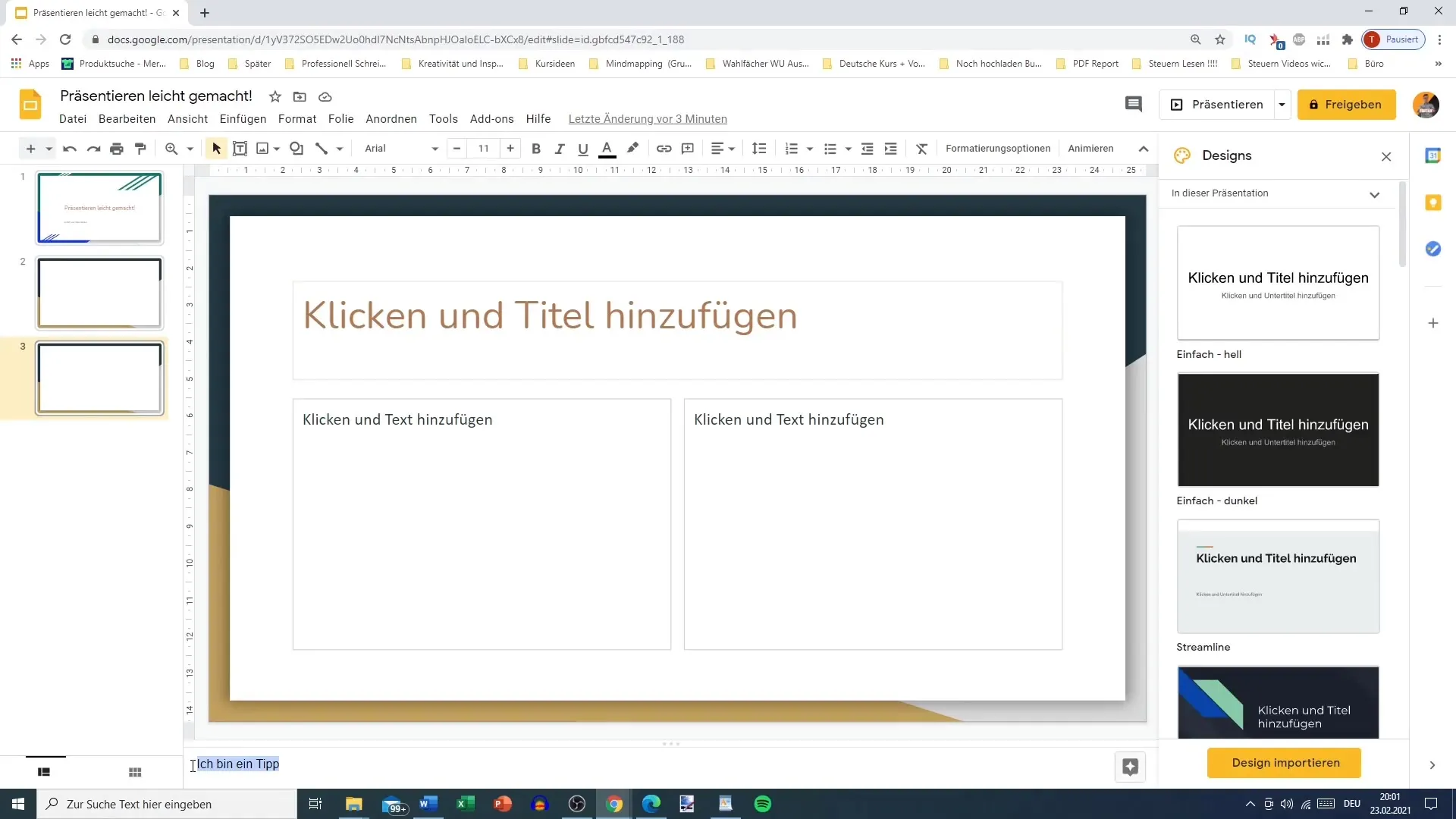
Wanneer je in presentatiemodus bent, kun je speciale tools activeren voor publieksvragen. Je hebt de keuze om een nieuwe vraag- en antwoordsessie te starten of een bestaande voort te zetten. Deze functie is bijzonder nuttig voor live-presentaties, omdat het directe reacties op vragen mogelijk maakt.
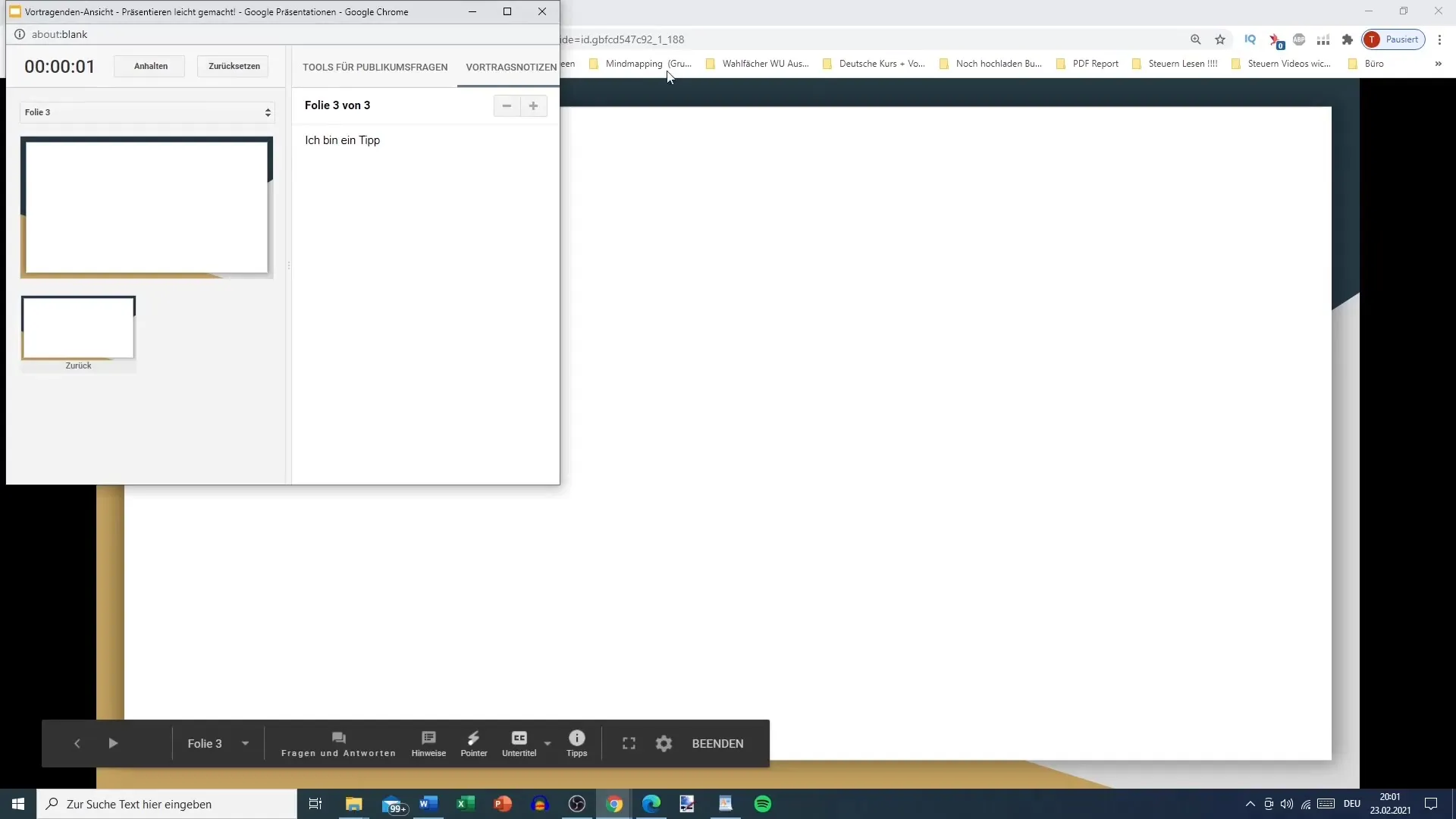
Om een nieuwe vraag- en antwoordsessie te starten, klik je op de bijbehorende knop. Je krijgt dan een link die deelnemers vertelt waar ze hun vragen kunnen stellen. Deze link wordt ook prominent weergegeven in je presentatie.
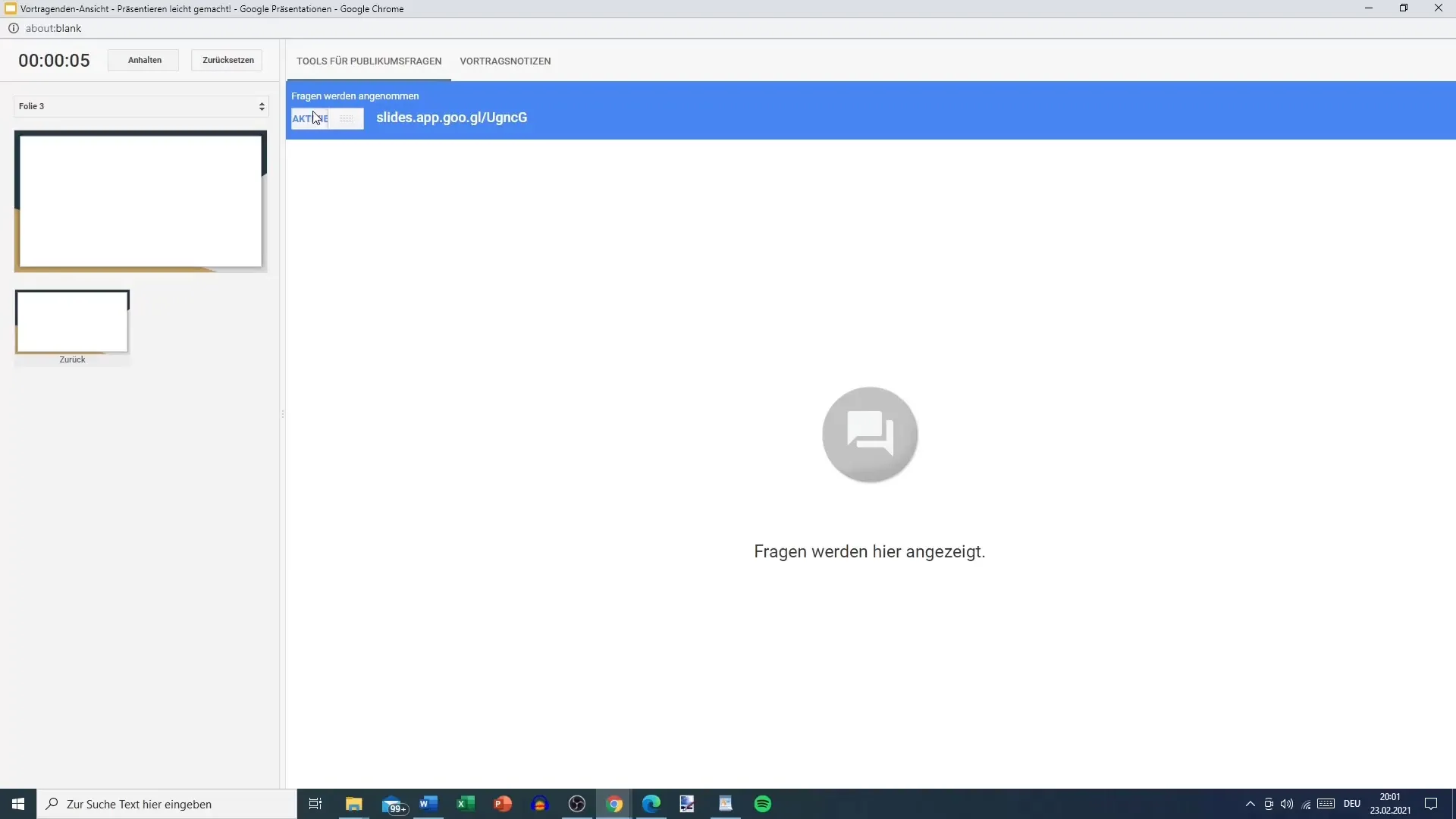
De deelnemers kunnen vragen indienen via hun Google-account. Bij het aanmelden hebben ze de mogelijkheid om vragen onder hun naam of anoniem te stellen. Dit is bijzonder gunstig omdat het deelnemers in staat stelt eerlijke en mogelijk gevoelige vragen te stellen zonder zich blootgesteld te voelen.
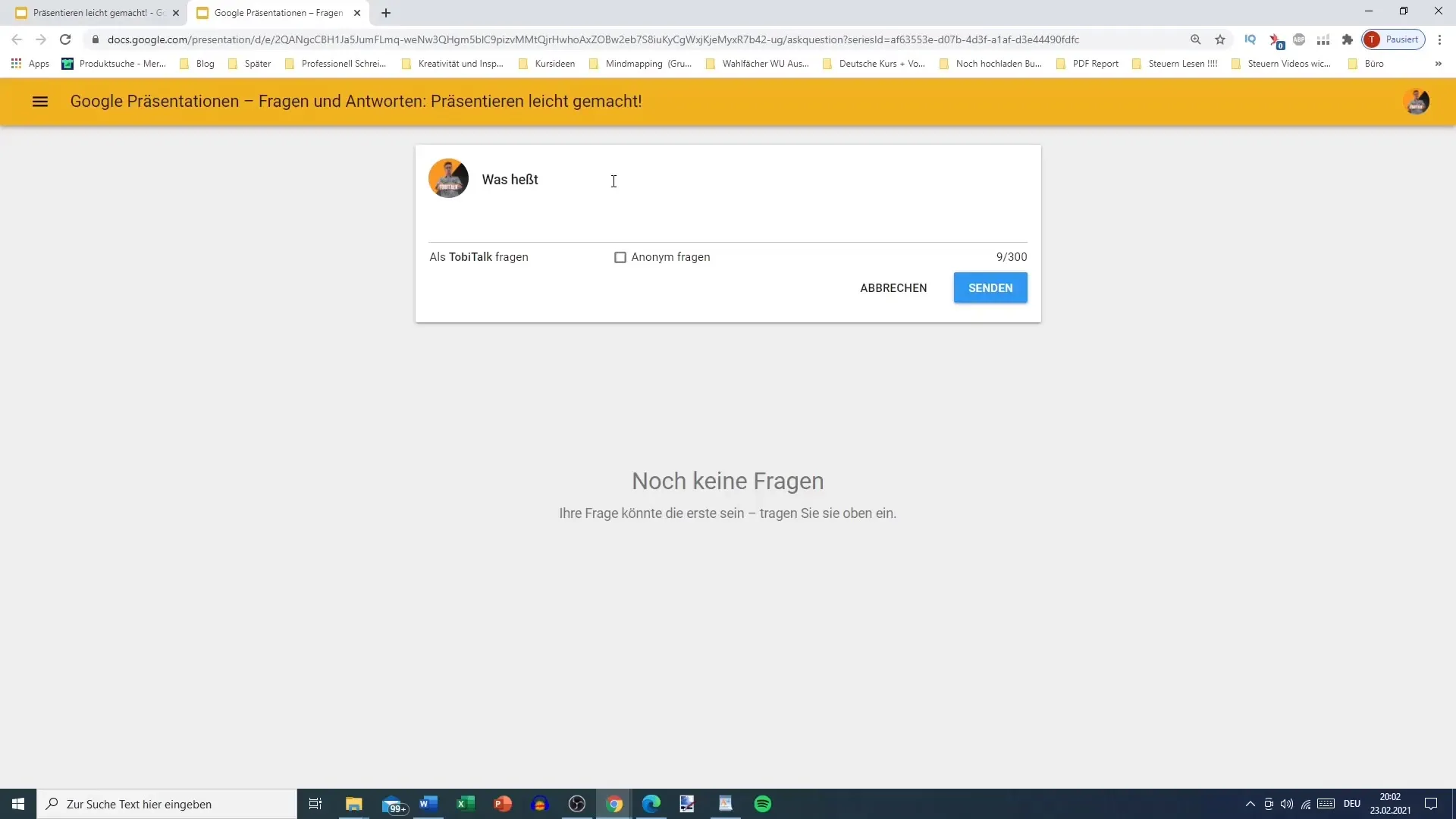
De vragen hebben een maximale tekenslengte van 300. Naast het tekstveld vinden de deelnemers de optie om likes te geven aan andere vragen. Dit is een handige functie omdat het je als spreker toont welke vragen het belangrijkst zijn voor je publiek.
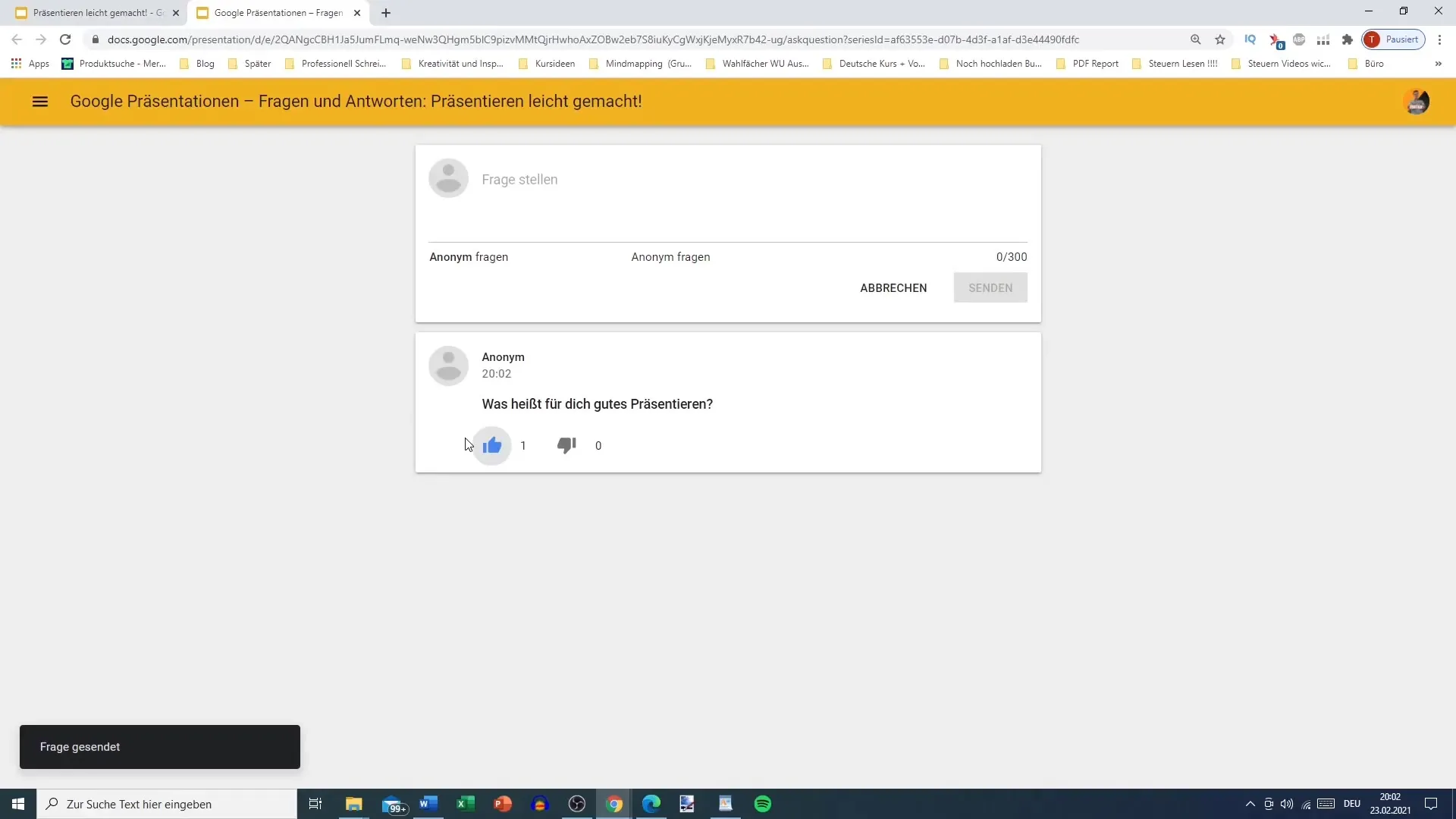
Als een vraag veel likes krijgt, overweeg dan om deze in je presentatie te behandelen. Vragen met een hoge interactie worden aan je getoond zodat je de meest relevante inhoud kunt prioriteren.
Om een vraag tijdens je presentatie te tonen, ga je eenvoudig terug naar je presentatietool en selecteer je de betreffende vraag. De vraag wordt dan weergegeven in je presentatie en is zichtbaar voor het publiek. Dit is een uitstekende gelegenheid om te voldoen aan de specifieke behoeften en interesses van je publiek.
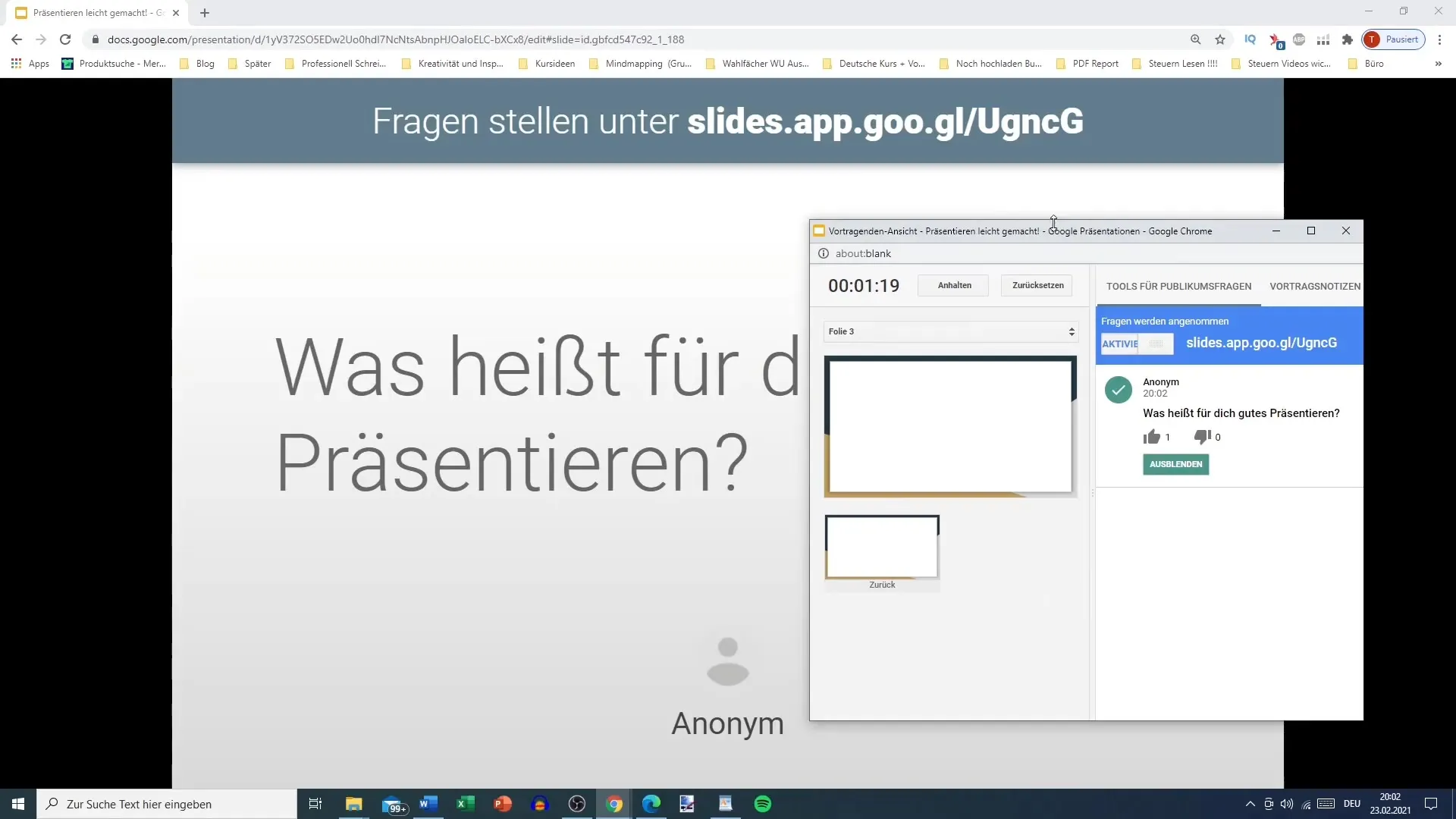
Na het presenteren van een vraag en het bespreken ervan, kun je op elk moment de vraag weer verbergen. Deze flexibiliteit geeft je de mogelijkheid om de controle over de flow van je presentatie te behouden en tegelijkertijd effectieve interactiviteit te bieden.
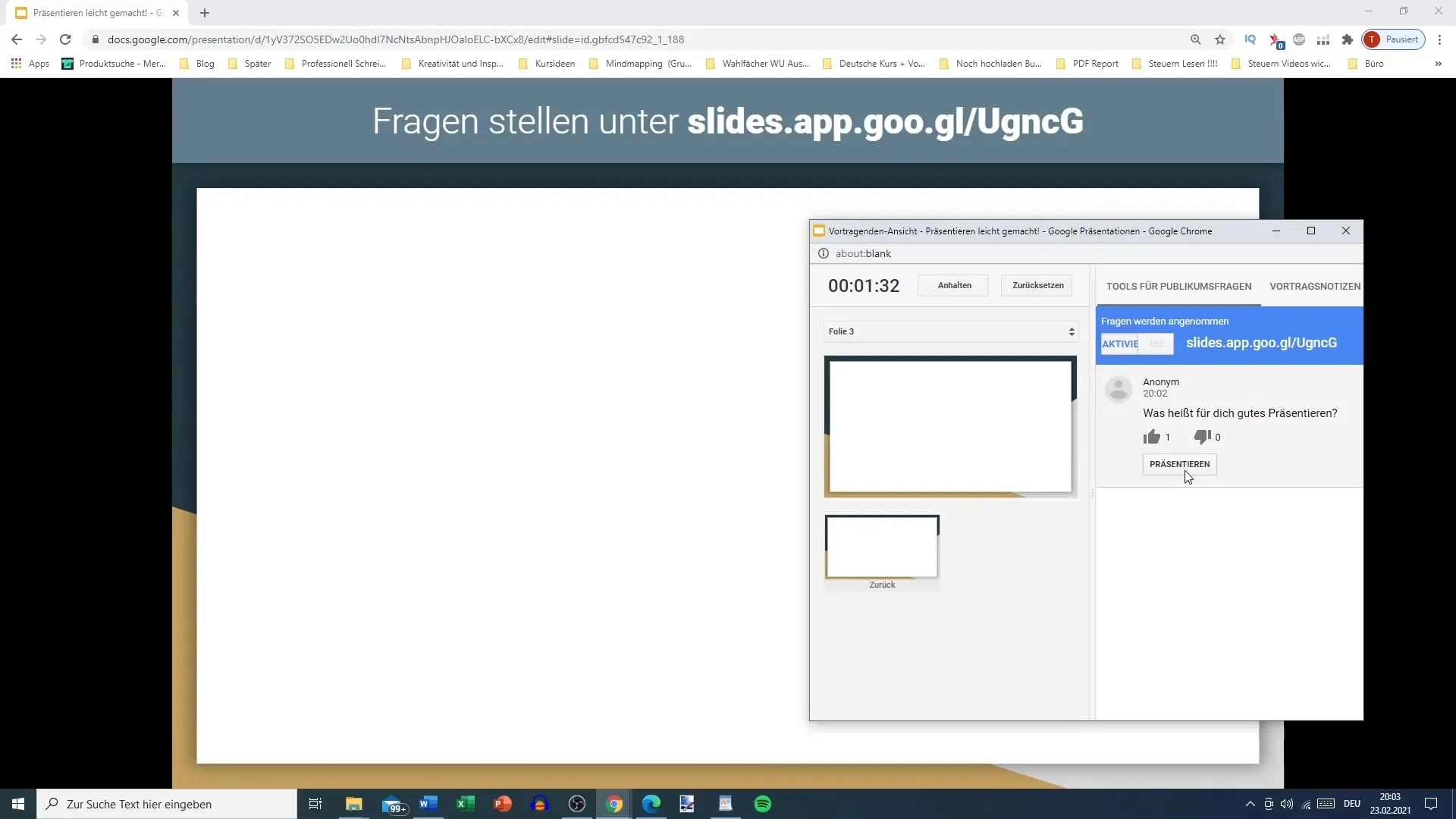
Zorg er ook voor dat je op het juiste moment communiceert of er op dat moment vragen worden aangenomen of niet. Op deze manier blijven de kijkers op de hoogte en wordt gewaarborgd dat de functie naadloos wordt geïntegreerd in je presentatie.
De voordelen van een dergelijke aanpak zijn aanzienlijk. Het integreren van een tool voor deelnemersvragen creëert een boeiendere omgeving waarin luisteraars interactief kunnen deelnemen, wat vaak niet mogelijk is bij klassieke offline presentaties.
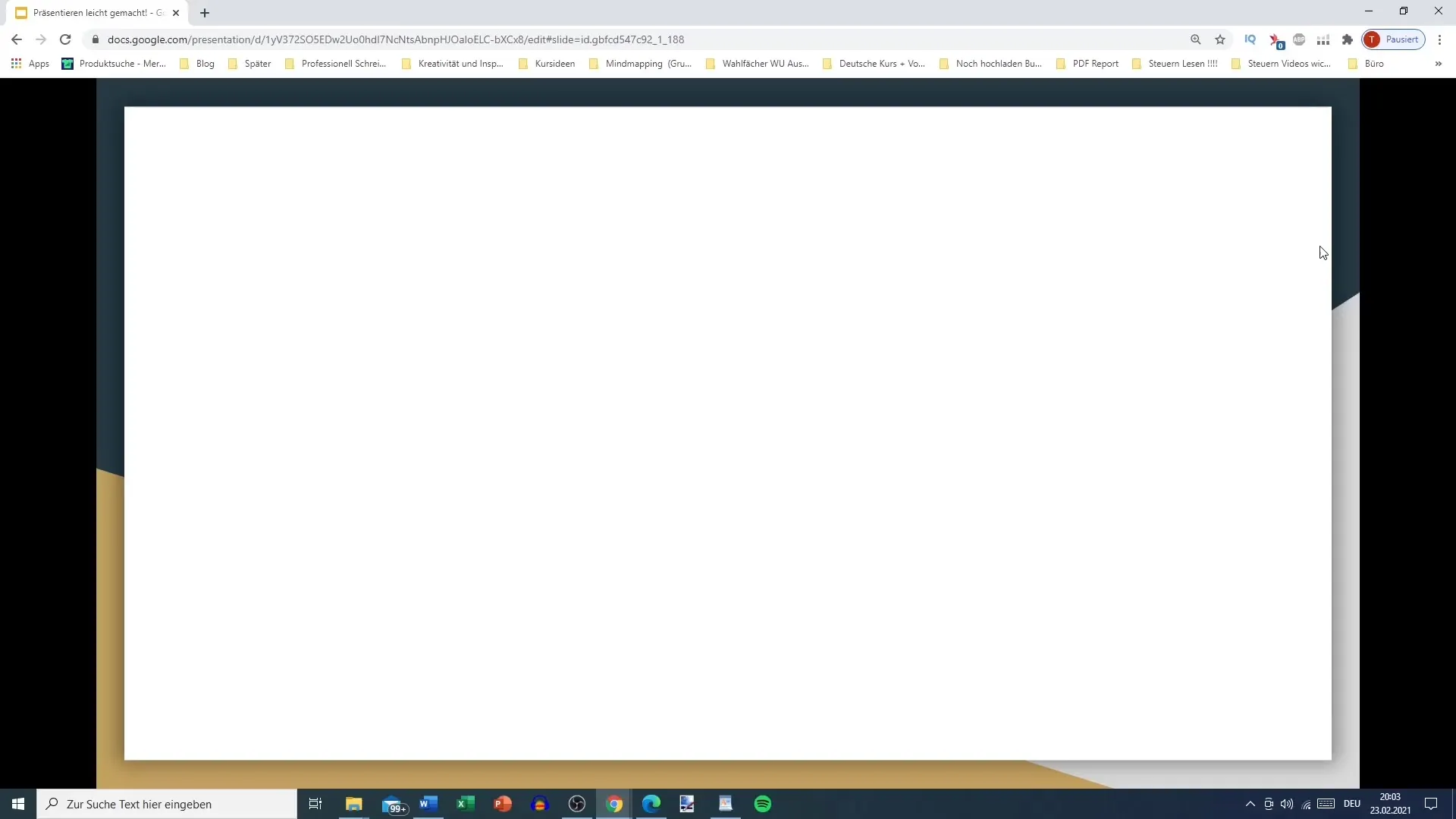
Samenvatting
Het afnemen van deelnemersvragen tijdens je presentatie kan de dialoog en het engagement aanzienlijk verhogen. Door het implementeren van eenvoudige stappen en online tools kun je je presentaties dynamischer maken en het leren van je luisteraars verrijken.
Veelgestelde vragen
Hoe zorg ik ervoor dat alle deelnemers vragen kunnen stellen?Door een zichtbare link naar de vraagfunctie in je presentatie te plaatsen.
Wat gebeurt er als een vraag anoniem wordt gesteld?Je kunt de vraag nog steeds behandelen in je presentatie, zelfs als de afzender anoniem blijft.
Hoeveel tekens kan een vraag maximaal bevatten?Een deelnemer kan tot 300 tekens voor zijn vraag gebruiken.
Kan ik een vraag tijdens mijn presentatie verbergen?Ja, je kunt op elk moment besluiten een vraag te verbergen of weer zichtbaar te maken.


